Din dator går i viloläge om den är inaktiv för enviss tid. Du kan också ställa in systemet att gå i viloläge om du föredrar det framför viloläge. Som sagt, folk stänger fortfarande av sina system och om du tenderar att glömma, kan du automatiskt stänga av det om det har varit inaktivt för länge. Allt du behöver är en schemalagd uppgift för att hantera den. Så här ställer du in det.
Ett försiktighetsord
Ett system är inaktivt när det inte finns någon användaraktivitetoch inga systemprocesser är aktiva. Det kontrollerar inte om det inte har sparats på ditt system. Om du råkar ha en fil öppen med osparat arbete kommer avstängningen inte att spara den först. På den noten kan vissa appar och förhindra att systemet stängs av om de är öppna med osparat arbete. Om du har en sådan app öppen på ditt system kan det störa uppgiften.
Stäng av på viloläge
Öppna Aktivitetsplaneraren och klicka på Skapa uppgift i kolumnen till vänster.
I fönstret Skapa uppgift anger du ett namn för uppgiften och gör följande ändringar;
- Aktivera "Kör med högsta privilegier"
- Ställ inställningen Konfigurera för "Windows 10"

Gå till fliken Triggers. Klicka på Ny längst ner för att lägga till en ny trigger. Använd följande inställningar för utlösaren;
- Ställ Börja uppgiften till 'På schema'
- Välj "Dagligen" från schemaläggningsalternativen. Ställ in starttid på 12:00:00. Lämna datumet som det är.
- Aktivera uppgiften att återkomma varje 1 dag.
- Aktivera alternativet "Synkronisera över tidszoner"
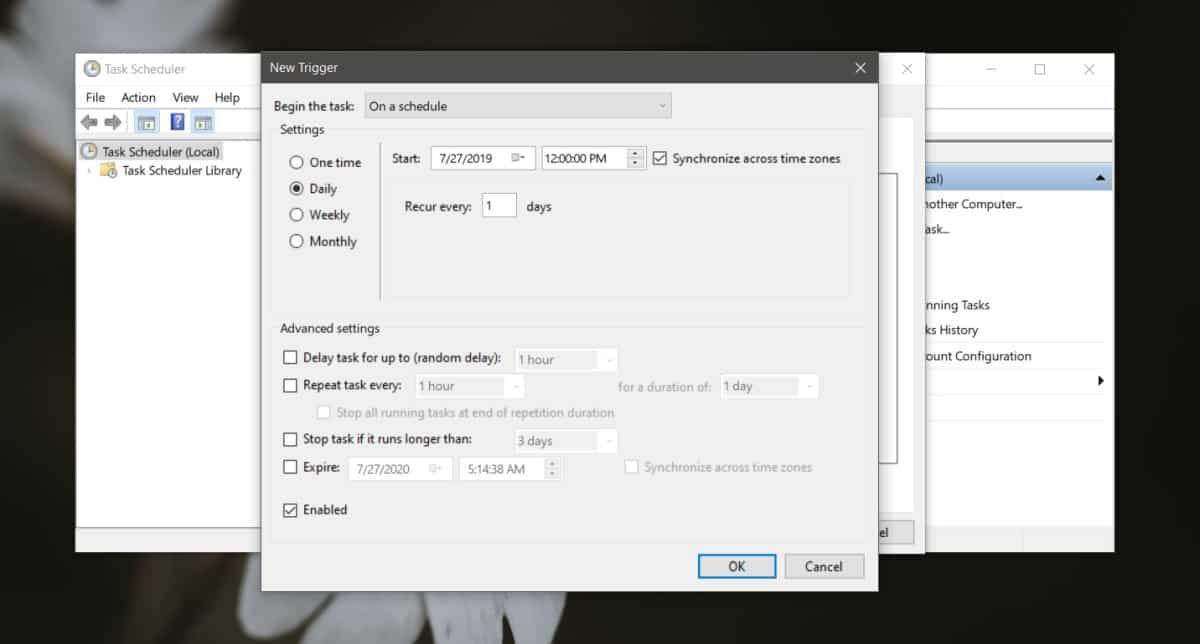
Gå till fliken Åtgärder. Klicka på knappen Ny för att lägga till en ny åtgärd och ställa in följande åtgärd.
- Under Program / Script anger du Avstängning. Det finns inget utrymme mellan stängning och avstängning. Det måste vara ett ord.
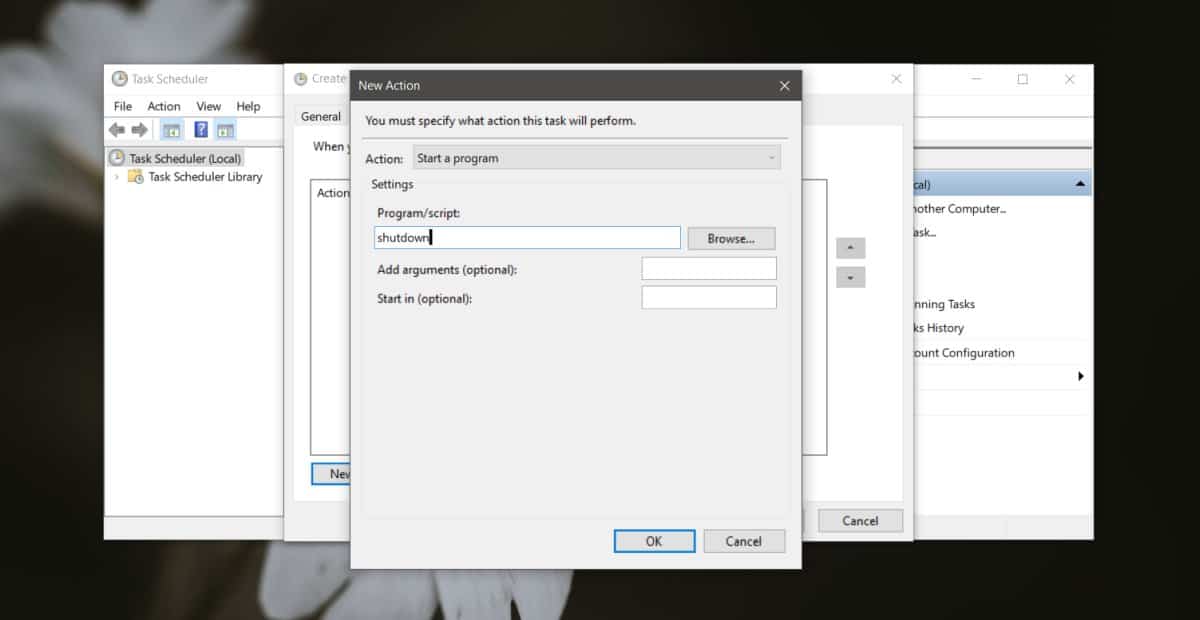
Gå till fliken Villkor och gör följande ändringar;
- Aktivera alternativet "Starta uppgiften endast om datorn är inaktiv"
- Ange samma tid i båda tidsfälten. Den här gången borde vara hur länge din dator ska vara inaktiv innan den stängs av. Du har bara förinställda alternativ här men du kan gå upp till två timmar.
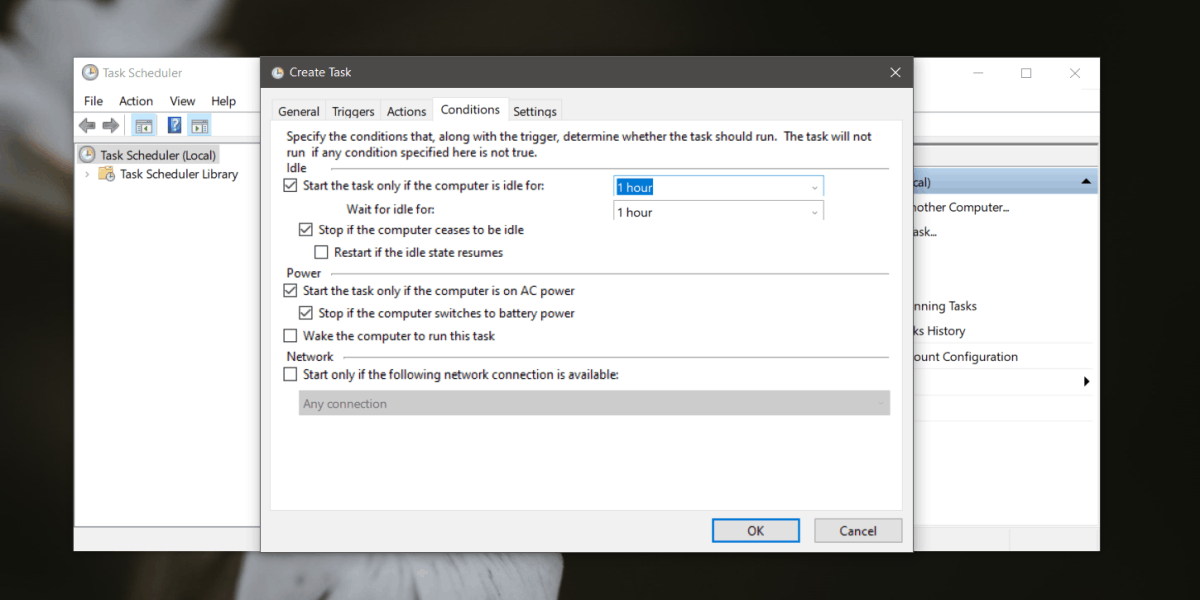
Klicka på Ok och när ditt system är inaktivt för merän den inställda tiden kommer den att stängas av. När det gäller appar som kan blockera avstängningen, kan du hitta gratisappar som kan avsluta alla appar som körs på ditt system eller så kan du skapa ett skript som gör samma sak. I båda fallen kan du köra skriptet eller appen som en åtgärd för uppgiften.













kommentarer